فهرست
په داسې حال کې چې په Excel کې کار کوي، موږ اکثرا باید په بل متن کې د ځانګړي متن لټون وکړو. په Microsoft Excel کې، موږ کولی شو دا ډول دندې په څو لارو ترسره کړو. نن زه به وښیم چې څنګه د دوه مناسب مثالونو سره په Excel کې په سیل کې د بل متن دننه متن ومومئ. که تاسو هم په دې اړه لیواله یاست، زموږ د تمرین کاري کتاب ډاونلوډ کړئ او موږ تعقیب کړئ.
د تمرین کاري کتاب ډاونلوډ کړئ
د تمرین لپاره دا د تمرین کاري کتاب ډاونلوډ کړئ کله چې تاسو دا مقاله لوستلئ.
په Cells.xlsx کې د متنونو موندل2 په Excel کې په سیل کې د متن موندلو لپاره مناسب مثالونه
د مثالونو د ښودلو لپاره، موږ د 10 بریښنالیک IDs ډیټاسیټ په پام کې نیسو د 10 خلک. موږ به معلومه کړو چې ایا د بریښنالیک ډومین د Gmail پورې اړه لري که نه. زموږ ډیټاسیټ د حجرو په سلسله کې دی B5:B14 ، او موږ به خپله پایله په ترتیب سره د حجرو په سلسله کې وښیو C5:C14 .

د دې مقالې ټول عملیات د Microsoft Office 365 اپلیکیشن په کارولو سره ترسره کیږي.
1 بیلګه: یوځای کول په حجره کې د متن موندلو لپاره SEARCH، ISNUMBER، او IF فنکشنونه
په لومړي مثال کې، موږ به د لټون ، ISNUMBER ، او IF کاروو. د حجرې څخه د متن موندلو لپاره کار کوي. دا بیلګه د د قضیې غیر حساس ستونزه ده. نو، موږ به وګورو چې آیا د Gmail کلمه زموږ په ادارو کې شتون لري. د پروسې بشپړولو لپاره ګامونه ورکړل شويلاندې:
📌 مرحلې:
- 14>لومړی، سیل غوره کړئ C5 .
- اوس، لاندې فورمول په حجره کې ولیکئ.
=IF(ISNUMBER(SEARCH("Gmail",B5)),"Yes","No")
- له دې امله، فشار ورکړئ داخل کړئ .

- لکه څنګه چې د Gmail کلمه د سیل B5 په ډیټا کې شتون لري ، فورمول په حجره کې هو ته راستانه شو C5 .
- له هغې وروسته، کش کړئ د آټوفیل هینډل آیکون چې فورمول تر حجرې پورې کاپي کړئ C14 .

- په نهایت کې، تاسو به وګورئ چې زموږ فورمول به د ټولو معلوماتو پایله وښیې.

په دې توګه، موږ کولی شو ووایو چې زموږ فورمول په سمه توګه کار کوي، او موږ کولی شو په Excel کې په یوه حجره کې متن ومومئ.
🔎 د فورمول ماتولموږ د سیل C5 لپاره فورمول ماتوو.
👉 لټوو("Gmail",B5) : <1 د لټون فنکشن به زموږ د مطلوب کرکټر لټون وکړي او د کرکټر شمیره به وښیې. دلته، فنکشن به بیرته راګرځي 12 .
👉 ISNUMBER(SARCH("Gmail",B5)) : د ISNUMBER فنکشن به چیک کړي. ایا د د لټون فعالیت پایله یوه شمیره ده که نه. که پایله یوه شمیره وي دا به بیرته راستانه شي ریښتیا . که نه نو، دا به غلط ښکاره کړي. دلته، فنکشن به بیرته راستانه شي TRUE .
👉 IF(ISNUMBER(search("Gmail",B5)),"هو","نه") : په نهایت کې ، د IF فنکشن د ISNUMBER فنکشن ارزښت چیک کوي ریښتیا یا غلط . که پایله وي ریښتیا د IF فنکشن به بیرته راستانه شي هو ، له بلې خوا، دا به بیرته راستانه شي نه . دلته، فنکشن به بیرته راګرځي هو .
نور ولولئ: په رینج کې د متن لپاره ایکسل لټون
مثال 2: په حجره کې د متن موندلو لپاره د FIND او ISNUMBER فنکشنونه یوځای کړئ
په لاندې مثال کې، موږ به د FIND ، ISNUMBER ، او IF افعال وکاروو د حجرې څخه متن موندلو لپاره. دا یوه د قضیې حساس ستونزه ده. ځکه چې د FIND فنکشن به زموږ په حجرو کې دقیق ورته وجود وګوري. دلته، موږ به دقیق کلمه وګورو چې Gmail شتون لري که نه. د دې مثال د پای ته رسولو مرحلې په لاندې ډول دي:
📌 مرحلې: 12>
- 14>په لومړي سر کې، سیل <1 غوره کړئ>C5 .
- وروسته په حجره کې لاندې فورمول ولیکئ.
=IF(ISNUMBER(FIND("Gmail",B4)),"Yes","No")
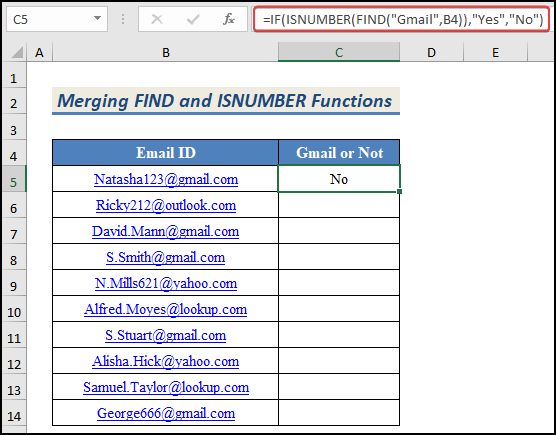
- دلته، دقیق کلمه Gmail غیر حاضر دی د حجرې په متن کې B5 ، فورمول نه په حجره کې C5 بیرته راګرځي.
- اوس، کش کړئ د د آټوفیل هینډل آیکون د فارمول کاپي کولو لپاره سیل C14 .
21>
- تاسو به وګورئ چې زموږ فورمول د ټولو معلوماتو پایلې به وښيي، او په ریښتینې ژوند کې، د Gmail سره هیڅ ډومین نشته. په دې توګه، ټولې پایلې به نه وي.
22>3>
په پای کې، موږ کولی شو ووایو چې زموږ فورمول په بریالیتوب سره کار کوي، او موږ د موندلو توان لرو. په حجره کې متنپه Excel کې.
🔎 د فورمول ماتولموږ د سیل C5 لپاره فورمول ماتوو.
👉 FIND("Gmail",B4) : د FIND فنکشن به دقیق کرکټر وګوري او د کرکټر شمیره وښیې. لکه څنګه چې کلمه زموږ په متن کې شتون نلري، فنکشن به یو #VALUE تېروتنه راولي.
👉 ISNUMBER(FIND("Gmail",B4)) : د ISNUMBER فنکشن به وګوري چې ایا د FIND فنکشن پایله یوه شمیره ده که نه. که پایله یوه شمیره وي دا به بیرته راستانه شي ریښتیا . برعکس، دا به غلط ښکاره کړي. دلته، فنکشن به بیرته راستانه شي FALSE .
👉 IF(ISNUMBER(FIND("Gmail",B4)),"هو","نه") : په پای کې، د IF فنکشن د ISNUMBER فنکشن ارزښت چیک کوي ریښتیا یا غلط . که پایله ریښتیا وي د IF فنکشن به بیرته راستانه شي هو ، که نه نو دا به بیرته راستانه شي نه . دلته، فنکشن به بیرته راګرځي نه .
نتیجې
دا د دې مقالې پای دی. زه امید لرم چې دا مقاله به ستاسو لپاره ګټوره وي او تاسو به وکولی شئ په Excel کې په حجره کې متن ومومئ. که تاسو نورې پوښتنې یا وړاندیزونه لرئ نو مهرباني وکړئ لاندې د نظرونو برخه کې زموږ سره نورې پوښتنې یا وړاندیزونه شریک کړئ.
د څو Excel- لپاره زموږ ویب پاڼه وګورئ، ExcelWIKI مه هیروئ. اړوندې ستونزې او حل لارې. نوي میتودونه زده کړئ او وده ته دوام ورکړئ!

